요즘은 특별한 상황이 아닌 이상 남기고 싶은 사진을 대부분 스마트폰으로 찍는 경우가 많습니다. 이렇게 찍어둔 사진을 스마트폰에서 바로 사진으로 동영상 만들기를 할 수 있는 방법을 알아보려고 합니다.
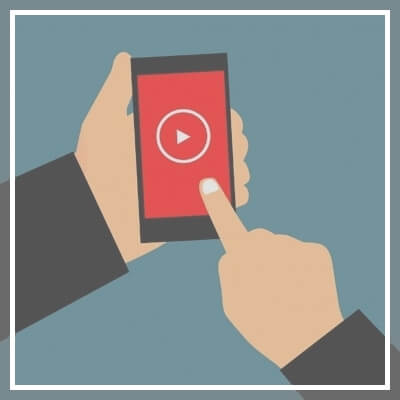
스마트폰 내 포함된 기능을 이용하므로 별도의 프로그램을 설치할 필요가 없습니다. 또 몇 번의 조작만으로 간단하게 동영상을 만들 수 있어서 누구나 손쉽게 이용할 수 있습니다.
스마트폰에서 사진으로 동영상 만들기
해당 방법은 안드로이드 계열 스마트폰 중 삼성 갤럭시의 기능을 이용한 것입니다.
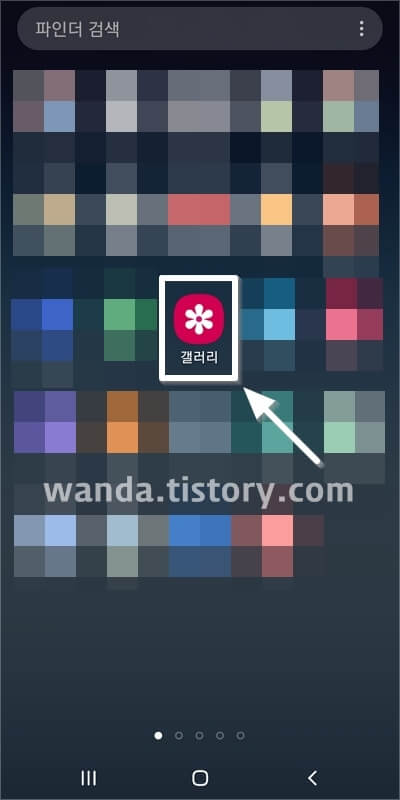
기본적으로 설치되어 있는 갤러리 앱을 실행합니다. 갤러리는 스크린샷 또는 인터넷으로 다운로드하였거나 직접 찍은 사진을 앨범 방식으로 모아놓은 곳입니다.
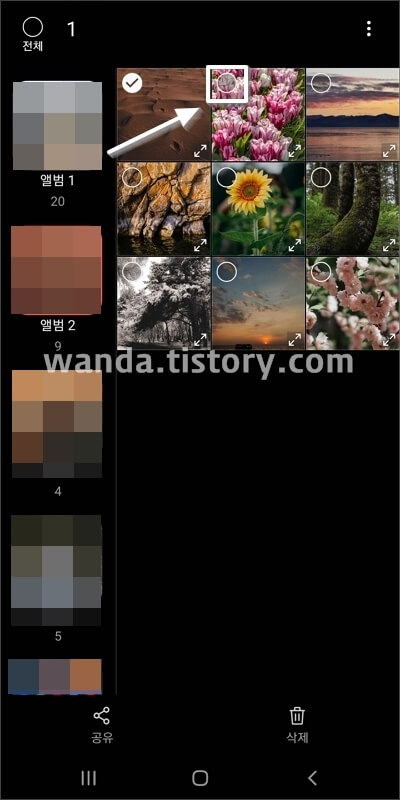
갤러리 어플이 실행되면 동영상으로 만들 사진을 선택합니다. 선택방법은 사진 한 장을 꾹 누르면 되고 나머지 사진은 왼쪽 위에 있는 투명 동그라미 부분을 터치하면 됩니다.
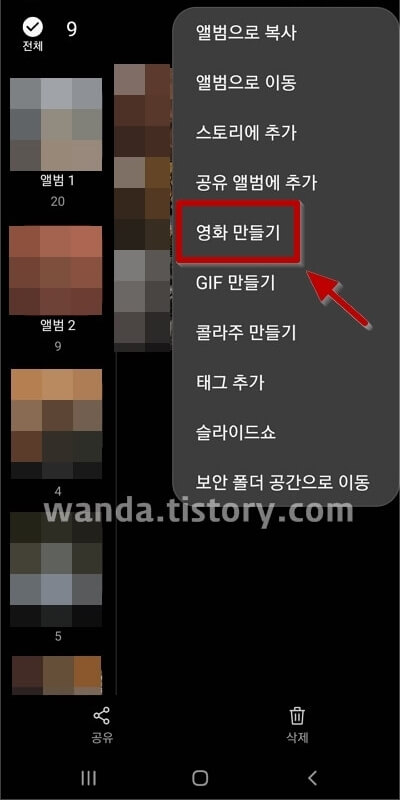
모든 사진을 골랐다면 스마트폰 오른쪽 위에 있는 세로로 점 세 개가 표시된 부분을 선택하면 관련 메뉴가 나타납니다. 그중 영화 만들기 메뉴를 선택합니다.
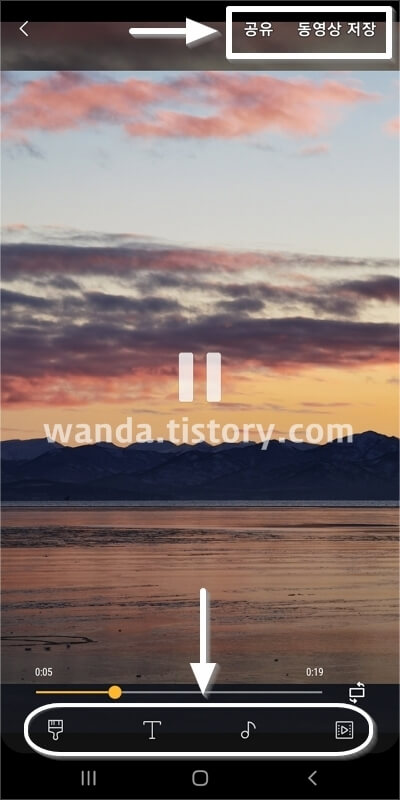
그러면 슬라이드 방식의 사진으로 동영상 만들기가 완성되며 영상의 오른쪽 위의 메뉴를 선택하여 저장하거나 SNS 등에 공유가 가능합니다.
그런데 아무것도 없이 사진만 슬라이드 방식으로 넘어가는 동영상은 밋밋할 수 있습니다. 이럴 때 화면 아래에 있는 메뉴를 활용하여 편집하면 좀 더 그럴듯한 동영상을 만들 수 있습니다.
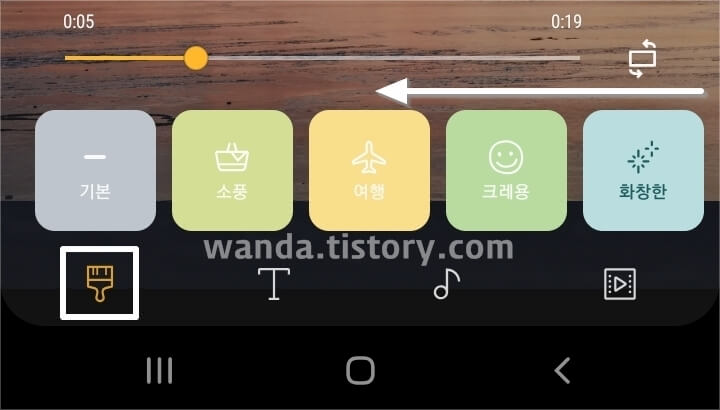
첫 번째에 있는 페인트 붓 모양의 아이콘을 선택하면 영상 화면에 애니메이션 효과를 줄 수 있습니다. 화면 오른쪽에서 왼쪽으로 스크롤하면 모든 효과를 확인할 수 있습니다.
단, 일부 효과의 경우 별도로 다운로드해야 합니다. 그렇다고 일정 비용이 드는 것은 아니며 무료로 지원하는 기능입니다.
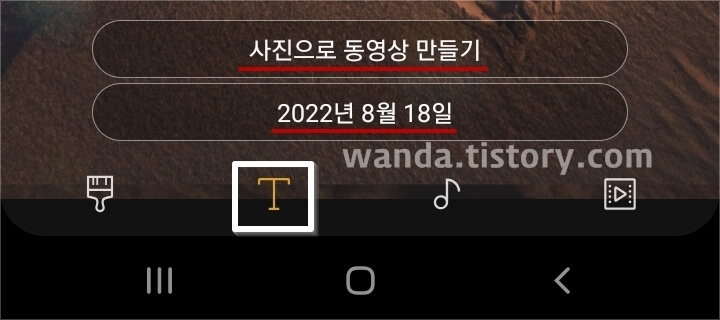
두 번째는 동영상을 글자를 입력하여 넣을 수 있는 기능입니다. 두 줄로 나누어 넣고 싶은 글을 입력할 수 있습니다. 이렇게 입력한 글자는 영상 초반에 나타났다가 사라지는 방식입니다.
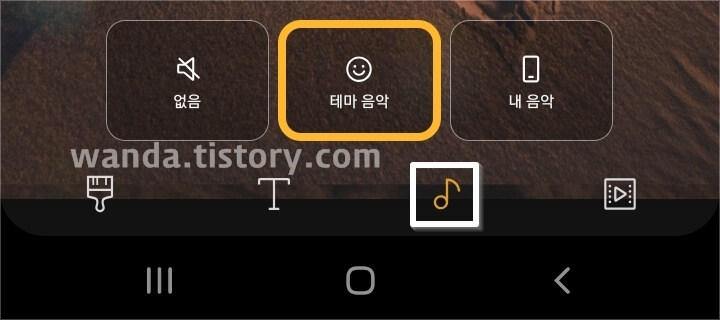
세 번째에 있는 음표 아이콘을 누르면 영상 내 원하는 음악을 넣을 수 있습니다. 그 방법에는 테마 음악과 내 음악 두 가지가 있습니다.
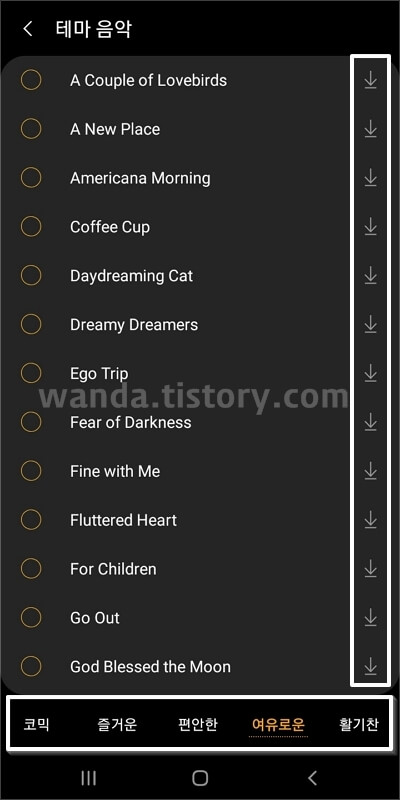
테마 음악을 이용하면 코믹 / 즐거운 / 편안한 / 여유로운 / 활기찬 등 각 테마에 맞는 음악을 다운로드하여 추가할 수 있습니다.
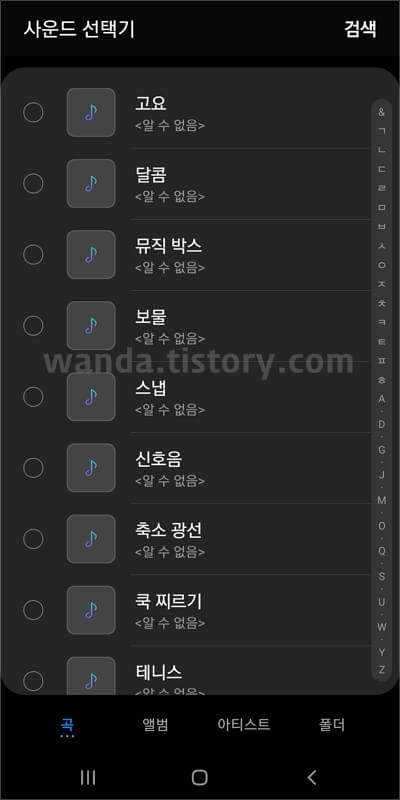
다음으로 내 음악을 이용하면 내 폰에 저장되어 있는 음악 중 하나를 선택하여 영상에 넣을 수 있습니다.
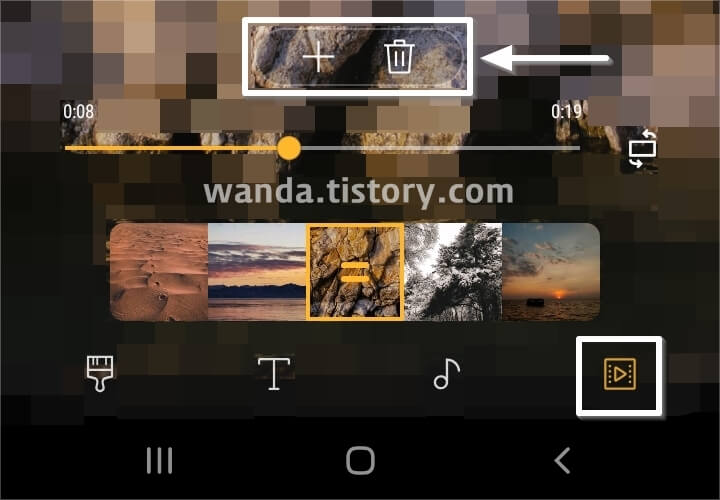
마지막으로 네 번째는 사진으로 동영상 만들기가 끝났지만 사진을 추가하거나 빼고 싶을 때 플레이 아이콘을 누르면 됩니다.




댓글